Страницы доступа к данным представляют собой специальный тип web-страниц, предназначенный для просмотра и работы через Интернет или интрасеть с данными, хранящимися в базах данных* Microsoft Access или базах данных Microsoft SQL Server. Страница доступа к данным может также включать данные из других источников, таких, как Microsoft Excel.
Примечание. Для просмотра страницы доступа к данным и работы с ней в Интернете или интрасети пользователям необходим Microsoft Internet Explorer 5, а также лицензия Microsoft Office XP.
Страницы доступа к данным разрабатываются с помощью мастера или в режиме конструктора страниц. Страница представляет собой отдельный файл, хранящийся за пределами Microsoft Access; однако при создании этого файла Microsoft Access автоматически добавляет ярлык к нему в окно базы данных. Разработка страниц доступа к данным аналогична разработке форм и отчетов: используется список полей, панель элементов, элементы управления, диалоговое окно Сортировка и группировка и т.д. Тем не менее, разработка страниц доступа к данным имеет ряд существенных отличий от разработки форм и отчетов. Способ разработки страницы зависит от ее предназначения.
Существует несколько типов страниц доступа к данным.
1. Составление отчетов в интерактивном режиме. Страницы доступа к данным этого типа часто используются для объединения и группировки сведений, хранящихся в базе данных, а также для публикации сводок данных. Например, страница может публиковать сводки по продажам для каждого региона, в котором проводятся операции. С помощью маркеров развертывания можно перейти от общей сводки данных, такой, как список всех регионов и общий объем продаж по ним, к подробностям по продажам отдельных товаров в каждом регионе. Хотя страница может также содержать кнопки панели инструментов, позволяющие сортировать и фильтровать данные, редактировать данные на страницах этого типа невозможно.
2. Ввод данных. Этот тип страниц доступа к данным предоставляет пользователям возможности вводить, редактировать и удалять данные из базы данных.
3. Анализ и наглядное отображение данных. Страницы доступа к данным этого типа могут включать сводные списки - аналог форм Microsoft Access или отчетов Microsoft Excel, которые позволяют реорганизовывать данные для их анализа различными способами.
Страница может содержать диаграммы для анализа тенденций, закономерностей и выполнения сравнений между данными в базе данных или электронные таблицы, в которые можно вводить и редактировать данные, а также использовать формулы для выполнения некоторых вычислений в Microsoft Excel.
Использование страниц доступа к данным в Internet Explorer. Страница доступа к данным непосредственно связана с базой данных. При просмотре в Microsoft Internet Explorer для пользователя отображается копия страницы. Поэтому любой отбор данных, сортировка и другие изменения способа отображения данных, включая изменения в сводном списке или электронной таблице, влияют только на копию страницы. Однако изменения в самих данных - изменение значений, добавление или удаление данных — сохраняются в исходной базе данных и поэтому доступны всем, кто просматривает страницу.
Использование страниц доступа к данным в Microsoft Access. Со страницами доступа к данным также можно работать в режиме страницы в Microsoft Access. Страницы доступа к данным могут дополнять формы и отчеты, используемые в приложении базы данных. Страницы доступа к данным предоставляют возможность взаимодействия с большими объемами выбранных данных. Развертывая и свертывая группы записей, пользователь может сфокусироваться только на тех данных, которые ему необходимы.
Составные части страницы доступа к данным. Страница доступа к данным может состоять из большого числа различных компонентов, набор которых варьируется в зависимости от цели создания страницы. Перечислим некоторые из наиболее часто используемых компонентов страницы доступа к данным.
· Текстовые поля, или поля ввода - отображают существующие данные из базы данных или, если разрешено, принимают вводимые пользователем новые данные для хранения в базе данных.
· Записи - наборы связанных фактов об одном хранящемся в базе данных элементе. Например, все данные об учащемся Петрове Иване представляют собой одну запись.
· Группы - объединяют данные в наборы. Например, записи учащихся могут быть сгруппированы по классам. Название каждого класса - заголовок группы.
· Панель перехода по записям — позволяет быстро выполнять переходы между записями либо добавлять, удалять, сохранять, отменять изменения, сортировать или фильтровать записи. На рис. 24 показана панель перехода для таблицы Учащиеся.

Рис. 24. Панель перехода по записям
На странице доступа с группами каждая группа может иметь собственную панель перехода по записям, расположенную в нижней части развернутой группы. Если панель на странице не включает в себя некоторые из кнопок, показанных на следующем рисунке, или включает кнопки, не перечисленные здесь, значит, она была специально настроена разработчиком страницы.
· Сводные списки - аналог сводных таблиц Microsoft Excel; отображают данные в виде строк и столбцов, которые можно реорганизовывать для анализа данных различными способами. Это делается путем перемещения строк в столбцы и столбцов в строки, отображения итоговых сумм на пересечении строки столбцов, а также с использованием других способов упорядочения и суммирования данных. Сводный список содержит собственную панель инструментов и встроенную справку.
· Электронные таблицы - аналог листа Microsoft Excel; позволяют вводить и редактировать данные или выполнять вычисления с данными. Электронная таблица содержит собственную панель инструментов и встроенную справку.
· Диаграммы - используют базу данных для визуального отображения тенденций, закономерностей и сравнений. При изменении базы данных происходит соответствующее изменение диаграммы. Если диаграмма связана со сводным списком или электронной таблицей на странице доступа к данным, то диаграмма изменяется при изменении связанного сводного списка или электронной таблицы.
Web-страницу можно создать следующими способами:
· с помощью Автостраницы;
· с помощью мастера;
· преобразованием существующей web-страницы в страницу доступа к данным;
· созданием страницы в режиме конструктора страниц MS Access.
Создание web-страницы доступа к данным с помощью мастера. Для создания web-страницы доступа к данным, открыв вкладку Страницы, выберите вариант Создание страницы доступа к данным с помощью мастера.
На первом шаге диалога с мастером выберите базовую таблицу Учащиеся. Выбирая в списке Доступные поля поля таблицы данных и щелкая кнопку >, включая их в список Выбранные поля, определите состав полей таблицы данных, отображаемых на странице доступа к данным. Щелкнув кнопку «Далее», перейдите к этапу определения уровней группировки. С учетом того что добавление уровней группировки приводит к тому, что страница будет доступна только для чтения, не добавляйте уровней группировки и щелкните кнопку «Далее». Затем определите порядок сортировки по алфавиту фамилий. Щелкнув кнопку «Далее», задайте название страницы Учащиеся и включите флажок Применить тему к странице. Выбрав опцию Открыть страницу, щелкните кнопку «Готово». После этого выполняется инициализация страницы доступа к данным, и через некоторое время на экране раскрывается окно Темы. Выбирая в списке Выберите тему вариант оформления страницы, просмотрите в правой области окна образец оформления, например, Перетекание. Щелкнув кнопку «ОК», завершите выбор темы оформления.
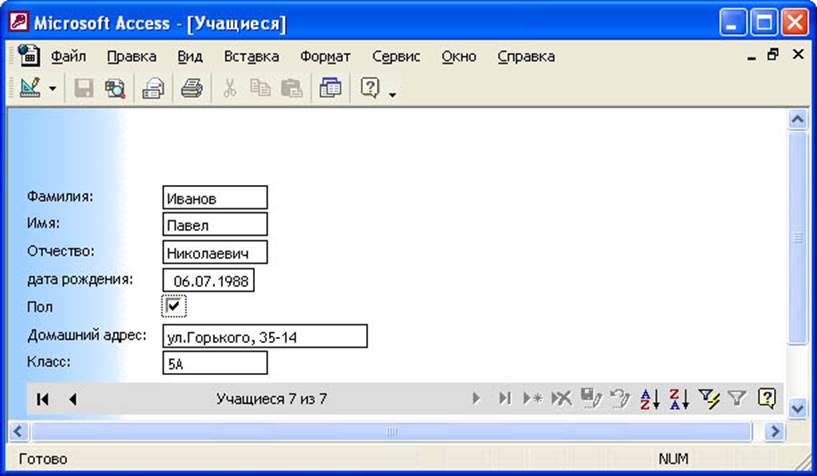
Рис.25. Окно Microsoft Access со страницей доступа к данным
Сохраните созданную страницу на диске для последующего использования. Для этого в меню Файл выберите команду Сохранить как, а затем в диалоговом окне укажите папку и имя файла, например, Страница1.htm. Для просмотра созданной страницы выберите в меню Вид команду Просмотр страницы. Если выбрана тема Перетекание, то окно Microsoft Access со страницей доступа к данным выглядит, как показано на рис.25.
Для просмотра созданной страницы доступа к данным запустите Microsoft Internet Explorer и выберите автономный режим работы. Выбрав в меню Файл команду Открыть и щелкнув кнопку «Обзор», в окне Открыть выберите папку и файл страницы доступа и щелкните кнопку «Открыть», затем, щелкнув кнопку «ОК», откройте указанную страницу в Интернет-броузере. После этого указанная страница будет загружена в окно Microsoft Internet Explorer, как показано на рис. 26.
Для просмотра записей воспользуемся кнопками перехода по записям в нижней части окна. Как видно на рис. 26, в строке перехода по записям присутствуют еще несколько инструментов: добавить, удалить запись, сохранить, отсортировать, задать, снять фильтр и т.п. После просмотра страницы закройте окно Microsoft Internet Explorer.
Для изменения существующей страницы в MS Access щелкните ярлык Страница, а затем выберите команду Изменение существующей web-страницы.

Рис. 26. Страница доступа к данным в окне Internet Explorer
В окне конструктора страницы, выбрав на панели инструментов инструмент Поле, как указано на рис. 26 справа, укажите позицию и задайте размер нового поля. Указав поле, выберите в меню Вид команду Свойства. В окне определения свойств объекта определите исходные данные для отображения в этом поле и другие свойства поля. Действуя таким образом, задайте на странице поле, в котором будет отображаться номер личного дела. Закройте окно описания свойств нового поля и, выбрав в меню Вид команду Просмотр страницы, перейдите к просмотру страницы.
Для добавления новой записи щелкните кнопку 4 *. Введите значения полей новой записи и сохраните изменения, щелкнув соответствующую кнопку в строке перехода по записям. Для сортировки записей щелкните кнопку направления сортировки. Для задания фильтра поставьте курсор в поле со значением фильтра (например, в поле Класс со значением 5Б) и щелкните кнопку Фильтр по выделенному. После этого записи на странице отфильтруются, а в строке перехода по записям будет выведено сообщение: Учащиеся 1 из 2 (всего отфильтровано две записи). Просмотрев обе записи, снимите фильтр, щелкнув кнопку «Удалить фильтр».
Просмотрите измененную страницу доступа к данным в окне Microsoft Internet Explorer, для чего запустите Internet Explorer, выберите автономный режим работы и загрузите страницу.
Выбрав в меню Вид Internet Explorer команду в виде HTML, мы можем просмотреть кодировку web-страницы на языке гипертекстовой разметки. Вид web-страницы доступа к данным на языке HTML показан на рис.27.
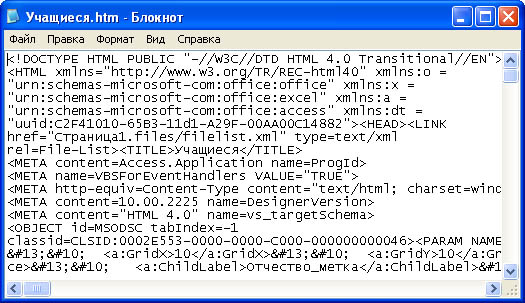
Рис. 27. Вид web-страницы доступа к данным на языке HTML
Оптимизация страниц доступа к данным. Существуют следующие способы повышения скорости загрузки страниц доступа к данным в режиме страницы MS Access или в Microsoft Internet Explorer.
Не создавайте перекрывающиеся элементы управления.
Не создавайте лишние рисунки и другие графические объекты. Старайтесь использовать черно-белые рисунки вместо цветных.
Убедитесь, что в окне Сортировка и группировка свойство Развернуто по умолчанию (ExpandedByDefault) для самого верхнего уровня группировки имеет значение Нет. Установка значения Нет для этого свойства нижних уровней группировки повысит скорость других взаимодействий после открытия страницы.
Установите для свойства Размер страницы доступа (DataPageSize) в окне Сортировка и группировка, определяющего число записей, отображаемых в группе на странице, низкое, а не высокое значение или значение Все. Чем ниже значение этого свойства, тем быстрее отображаются записи.
Для отображения данных, которые не обновляются (например, значений счетчика, гиперссылок и значений, извлекаемых из выражений), используйте присоединенные элементы управления HTML, а не поля.
На страницах с группировкой используйте для отображения данных присоединенные элементы управления HTML, а не поля.
При использовании страниц доступа к данным в Microsoft Access закрывайте все неиспользуемые объекты базы данных.
При использовании страниц доступа к данным в Internet Explorer закрывайте все окна, которые не используются.
На страницах доступа к данным, используемых для ввода данных, установите для свойства страницы DataEntry значение Истина, чтобы страница открывалась с пустой записью.
Индексируйте все поля, по которым проводятся сортировка, группировка или отбор.
На страницах доступа к данным с группировкой, содержащих записи с отношением «один-ко-многим», группируйте записи по таблице, а не по полю или выражению.
На страницах доступа к данным с группировкой, основанных на таблицах с отношением «один-ко-многим», присоединяйте каждый раздел к таблице, а не к запросу. Microsoft Access загружает записи из таблицы только по мере необходимости их отображения на странице. При использовании запроса MS Access загружает все записи до отображения записей на странице. Используйте запрос только при необходимости ограничения использования данных на странице, вычисления статистических значений или выполнения задач, возможных только в запросе.






